Wie verwende ich das Medien und Geräte-Panel?
Möchtest du die Lautstärke deines angeschlossenen Bluetooth-Lautsprechers oder deiner SmartThings-Geräte direkt über das Quick Panel deines Galaxy Smartphones steuern? Wir zeigen dir, wie du das Medien- und Gerätebedienfeld auf deinem Smartphone oder Tablet nutzen kannst, um deine angeschlossenen Geräte bequem zu verwalten.
Schaue vor dem Ausprobieren der folgenden Empfehlungen nach, ob die Software deines Geräts und die zugehörigen Apps sich auf dem neuesten Stand befinden.
So überprüfst du, ob die Software deines Mobilgeräts aktuell ist:
1. Tippe in den Einstellungen auf Software-Update.
2. Tippe auf Herunterladen und installieren.
3. Befolge die Anweisungen auf dem Bildschirm.
Sobald das Medien-Panel aktiviert ist, kannst du aktuelle Medien (zum Beispiel Titel im Samsung Music Player oder von Spotify) anzeigen, die auf dem Smartphone oder Tablet abgespielt werden.
Befolge zunächst die hier genannten Schritte, um das Medien-Panel einzurichten:
1. Wische vom oberen Bildschirmrand nach unten, um das Quick-Panel zu öffnen.
2. Tippe unter den Symbolen für die Schnelleinstellungen auf Medien.
3. Lese die Anweisungen auf dem Bildschirm und tippe auf Weiter.
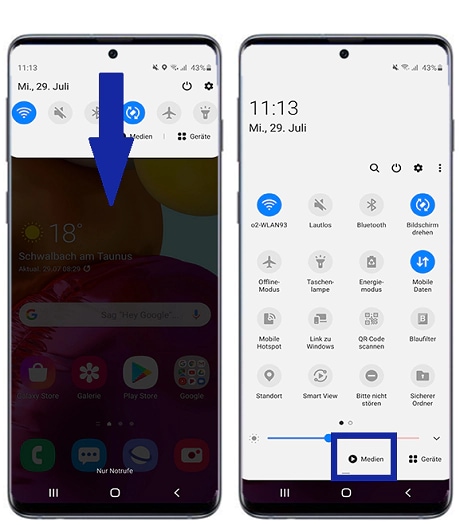
Unter dem angezeigten Titel wird eine Liste der verbundenen Bluetooth-Audiogeräte angezeigt.
Du hast folgende Optionen:
- Du kannst die Audioausgabe ändern, indem du auf das gewünschte Gerät tippst.
- Wenn mehr als ein Bluetooth-Audiogerät verbunden ist, wird neben jedem Gerät ein Kreis angezeigt. Du kannst denselben Titel auf mehreren Geräten gleichzeitig abspielen.
Das Panel bietet grundsätzlich eine Verknüpfung zu allen deinen Smart-Geräten, die mit deinem SmartThings-Konto oder deinem Smartphone verbunden sind.
1. Wische vom oberen Bildschirmrand nach unten, um das Quick-Panel zu öffnen.
2. Tippe unter den Symbolen für die Schnelleinstellungen auf Geräte.
3. Lese die Anweisungen auf dem Bildschirm und klicke auf Weiter.
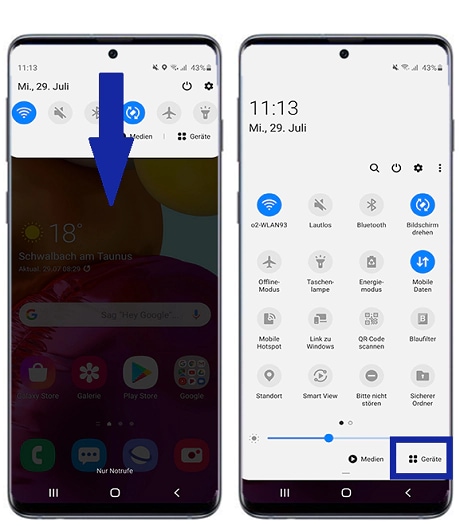
- Tippe auf das gewünschte Symbol, um auf die Einstellungen eines Geräts zuzugreifen.
- Um die Reihenfolge der aufgelisteten Geräte anzupassen, Geräte zu entfernen oder hinzuzufügen, tippe auf das Weitere Optionen-Symbol und wähle dann das jeweilige Gerät aus.
Du kannst Spotify auf deinem Fernseher über das Smartphone oder Tablet mit dem Medienbedienfeld steuern. Stelle vor dem Ausführen sicher, dass das Fernsehgerät und das Smartphone / Tablet mit demselben WLAN-Netzwerk verbunden sind.
1. Wische vom oberen Bildschirmrand nach unten, um das Quick-Panel zu öffnen.
2. Tippe auf das Smart View-Symbol.
3. Wähle das gewünschte Fernsehgerät aus und tippe auf Jetzt starten.
- Wähle bei Bedarf Auf dem Fernsehgerät Zulassen, um dem Smartphone / Tablet die Berechtigung zum Herstellen einer Verbindung zu erteilen. Der Ton deines Smartphones / Tablets wird jetzt über die Lautsprecher des Fernsehgeräts abgespielt.

Hinweis:
- Das vorherige SmartThings-Bedienfeld wurde durch das Medien- und Gerätebedienfeld ersetzt. Wenn du deine registrierten SmartThings-Geräte steuern möchtest, musst du die SmartThings-App auf die Version 1.7.36.23 oder höher aktualisieren.
- Geräte- und Menüscreenshots können, je nach Gerätemodell und Softwareversion, variieren.
Danke für deine Rückmeldung!
Bitte beantworte alle Fragen.